Clipdrop este o uneală versatilă care te ajută să-ți editezi imaginile rapid și eficient, fără a avea cunoștințe profunde de Photoshop. În acest ghid vei afla pas cu pas cum poți folosi Clipdrop în mod optim pentru a-ți îmbunătăți și ajusta imaginile. Indiferent dacă vrei să elimini fundaluri, să îmbunătățești imagini sau să faci alte ajustări, Clipdrop îți oferă toate funcțiile necesare pentru a-ți satisface cerințele.
Cel mai important aspect
- Clipdrop este o unealtă prietenoasă pentru utilizatori pentru editarea imaginilor, cu o varietate de funcții.
- Cu Clipdrop poți elimina fundaluri, îmbunătăți imagini, ajusta luminozitatea și multe altele fără cunoștințe complicate de software.
- Uneltele se potrivesc în special pentru aplicațiile de comerț electronic, pentru a prezenta produsele într-un mod atrăgător.
Ghid pas cu pas
Înregistrare și configurare inițială
Pentru a folosi Clipdrop, trebuie să vizitezi mai întâi site-ul clipdrop.co și să-ți creezi un cont gratuit. Doar dă clic pe „Conectare” și urmează instrucțiunile de introducere. După conectare, poți începe imediat editarea imaginilor tale.
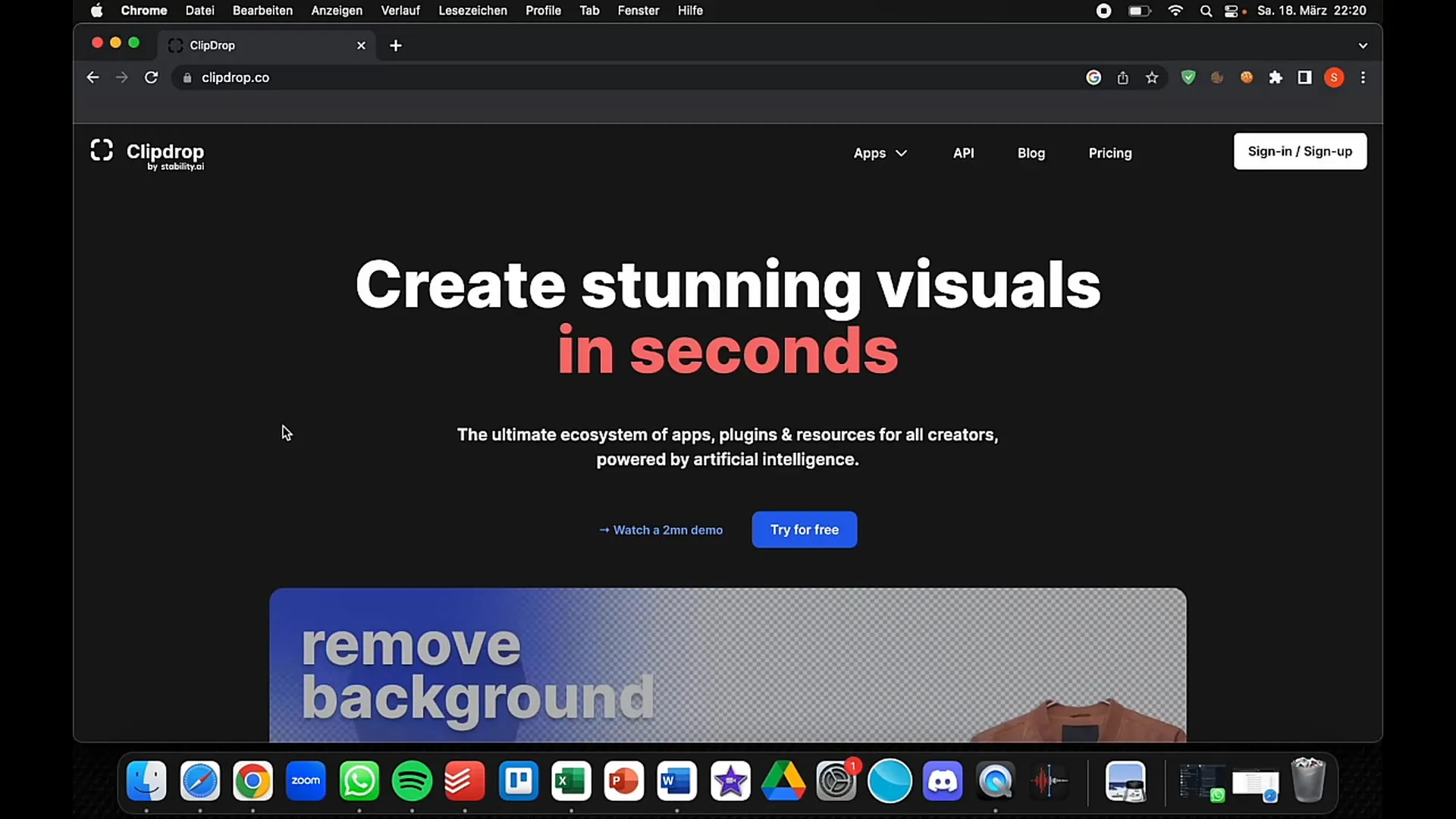
Eliminare fundal
Una dintre cele mai remarcabile funcții ale Clipdrop este posibilitatea de a elimina fundalurile imaginilor cu ușurință. Încarcă imaginea ta sau trage-o direct în fereastra de încărcare. După încărcare, dă clic pe funcția „Eliminare fundal”. Clipdrop elimină automat fundalul și îți prezintă o imagine decupată.
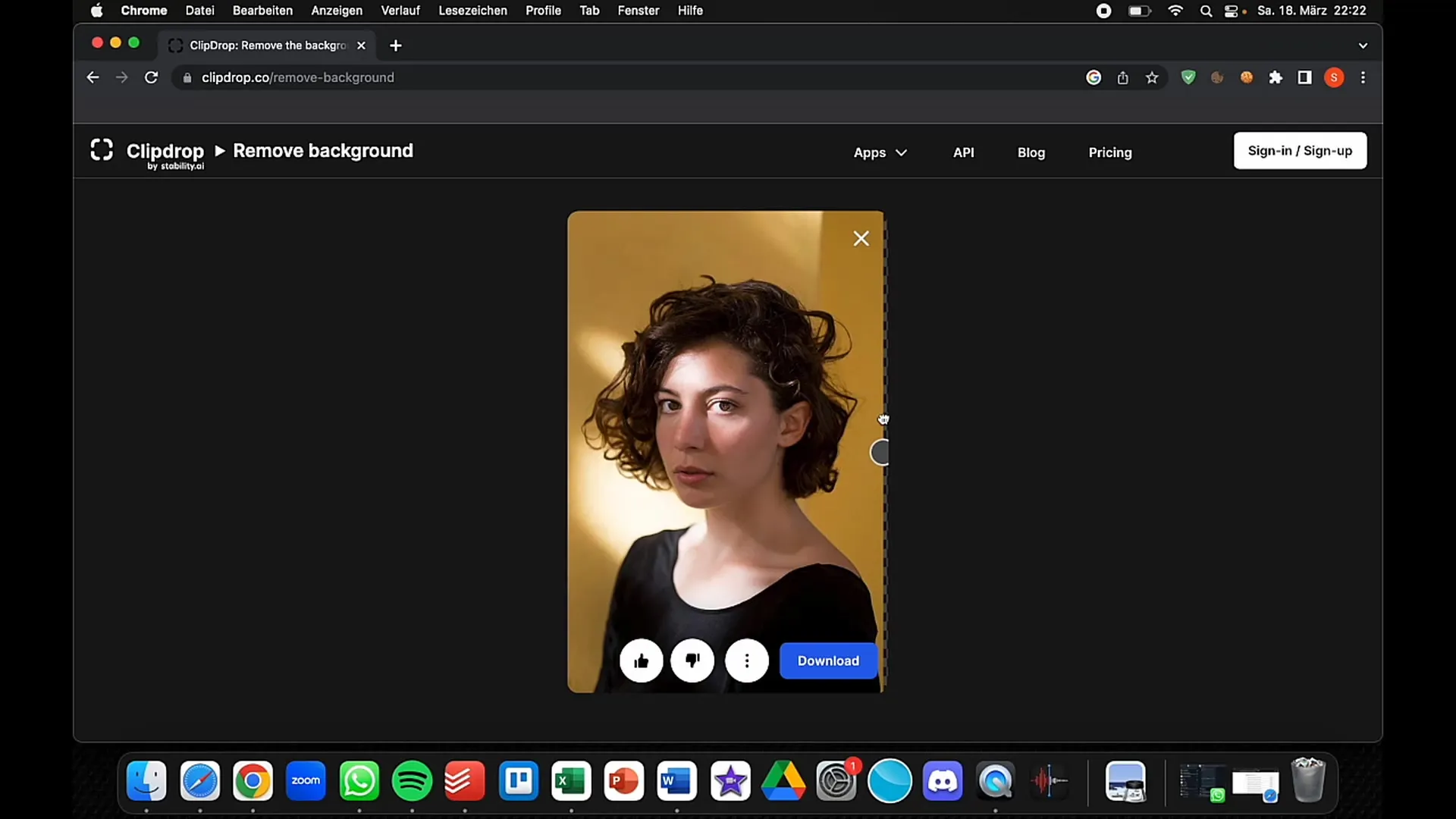
Această funcție este deosebit de utilă atunci când vinzi produse pe platforme precum eBay sau Amazon. Un fundal clar, uni-cromatic îți scoate produsul în evidență și îl face mai atractiv pentru potențialii cumpărători.
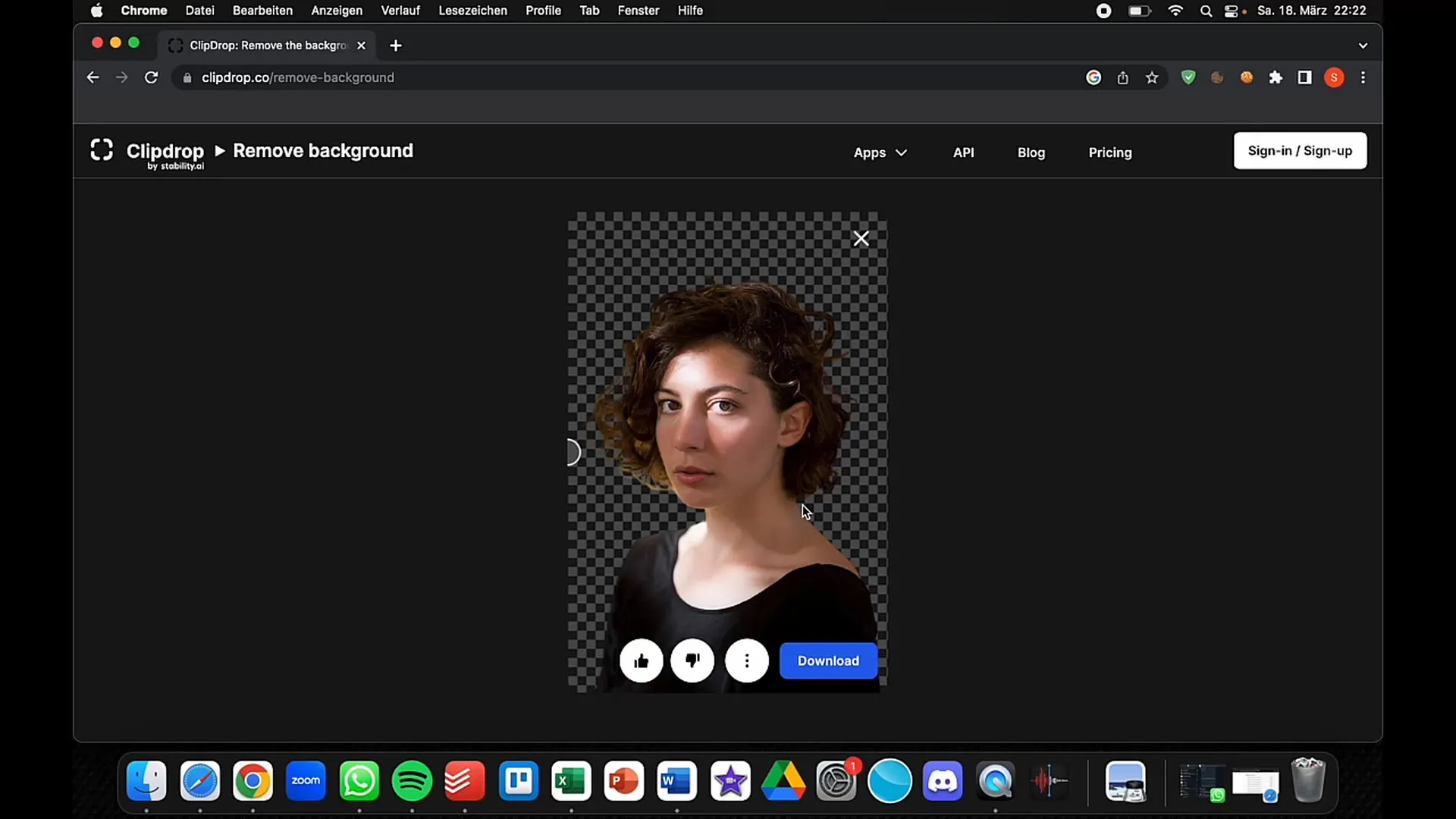
Ajustare luminozitate
O altă funcționalitate interesantă a Clipdrop este ajustarea luminozității. Încarcă o imagine și selectează opțiunea „Relight”. Aici poți alege surse de lumină diferite și să ajustezi direcția luminii. Este fascinant să vezi cum imaginea poate fi schimbată dramatic cu un efort minim.
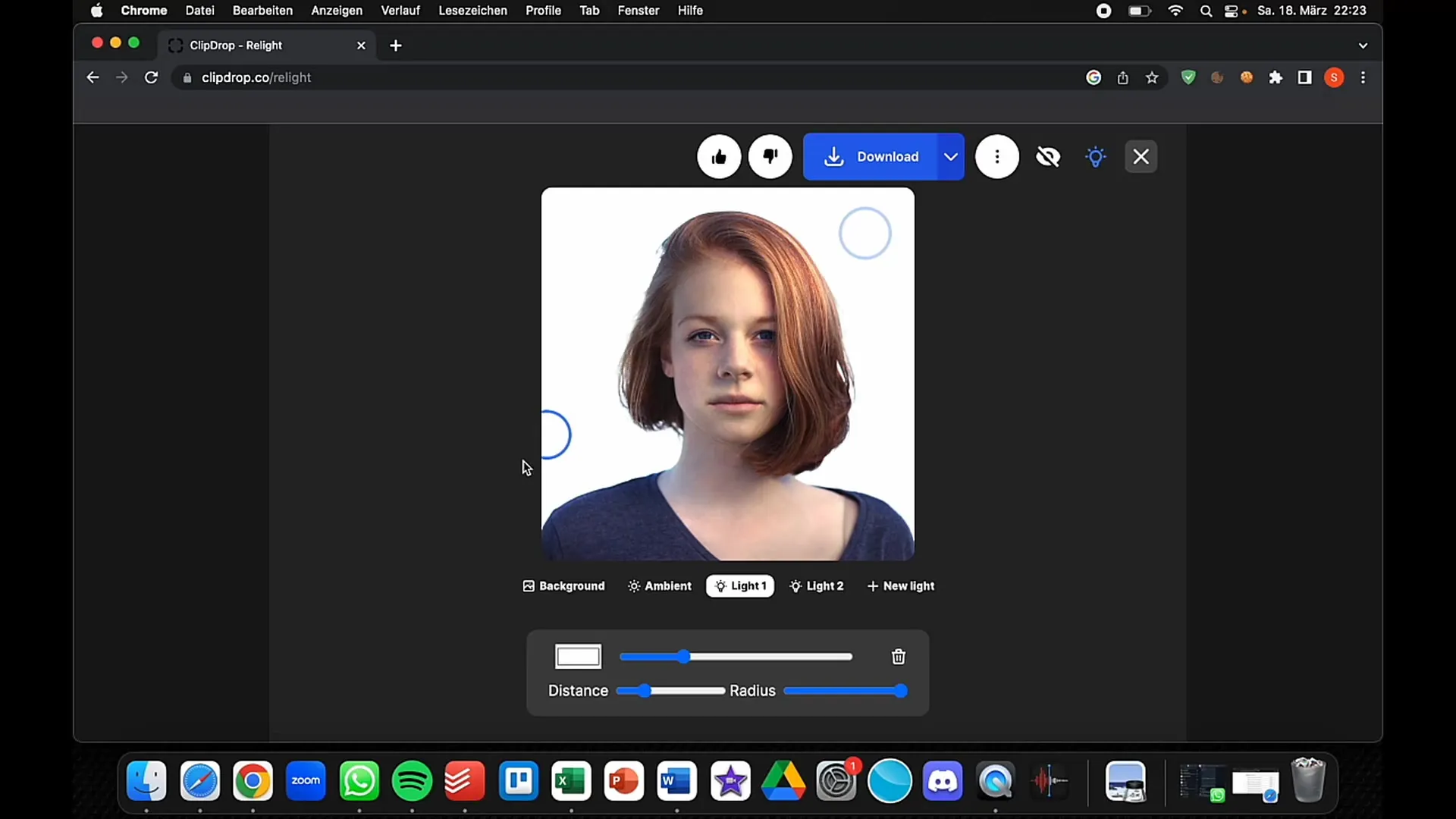
Încearcă să faci luminile să vină din diferite direcții pentru a obține efectul dorit. De asemenea, poți intensifica luminozitatea și umbra și poți ajusta setările după preferințele tale.
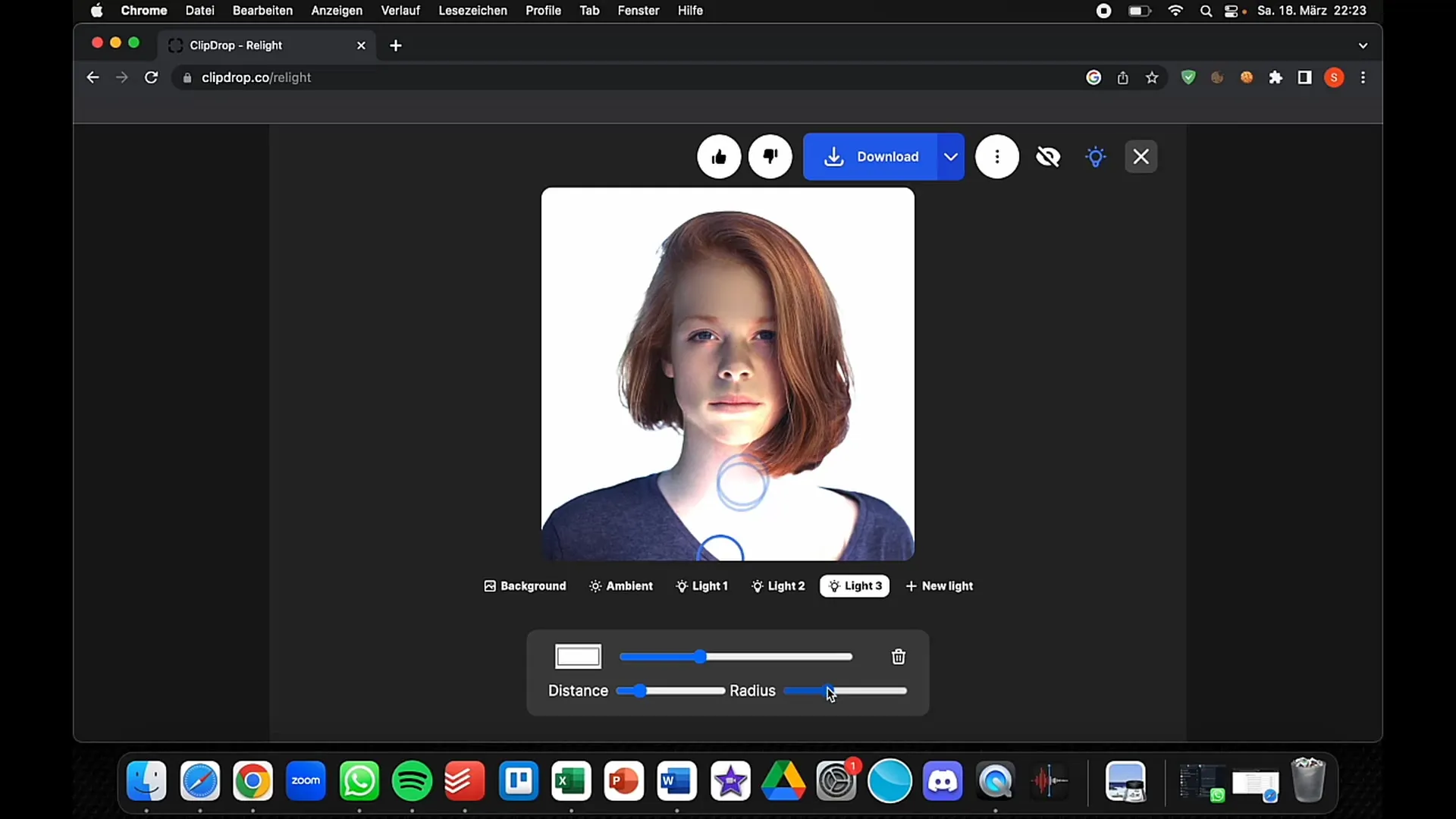
Îmbunătățire claritate imagine
Dacă imaginile tale sunt neclare sau pixelate, Clipdrop oferă funcția „Upscale”. Trage imaginea în câmpul Upscale și dă clic pe ea pentru a-ți mări claritatea. Această funcție este utilă în special pentru imagini realizate cu telefoanele mobile și care au pierdut din calitate prin zoom.
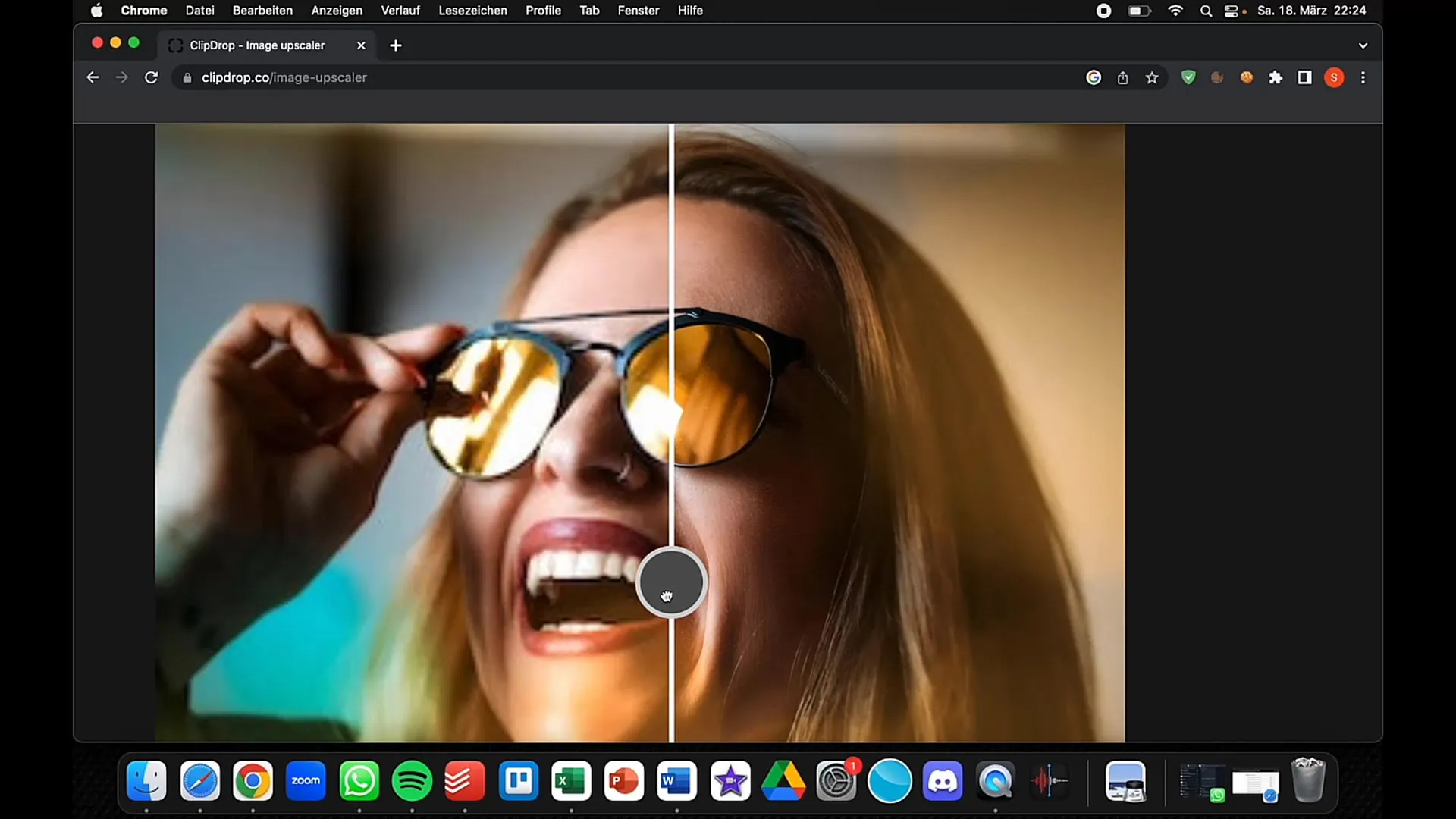
Îmbunătățirea calității imaginii este deosebit de importantă dacă ai în plan aplicații high-resolution in social media sau publicitate. Asigură-te că detaliile sunt clare și atrăgătoare.
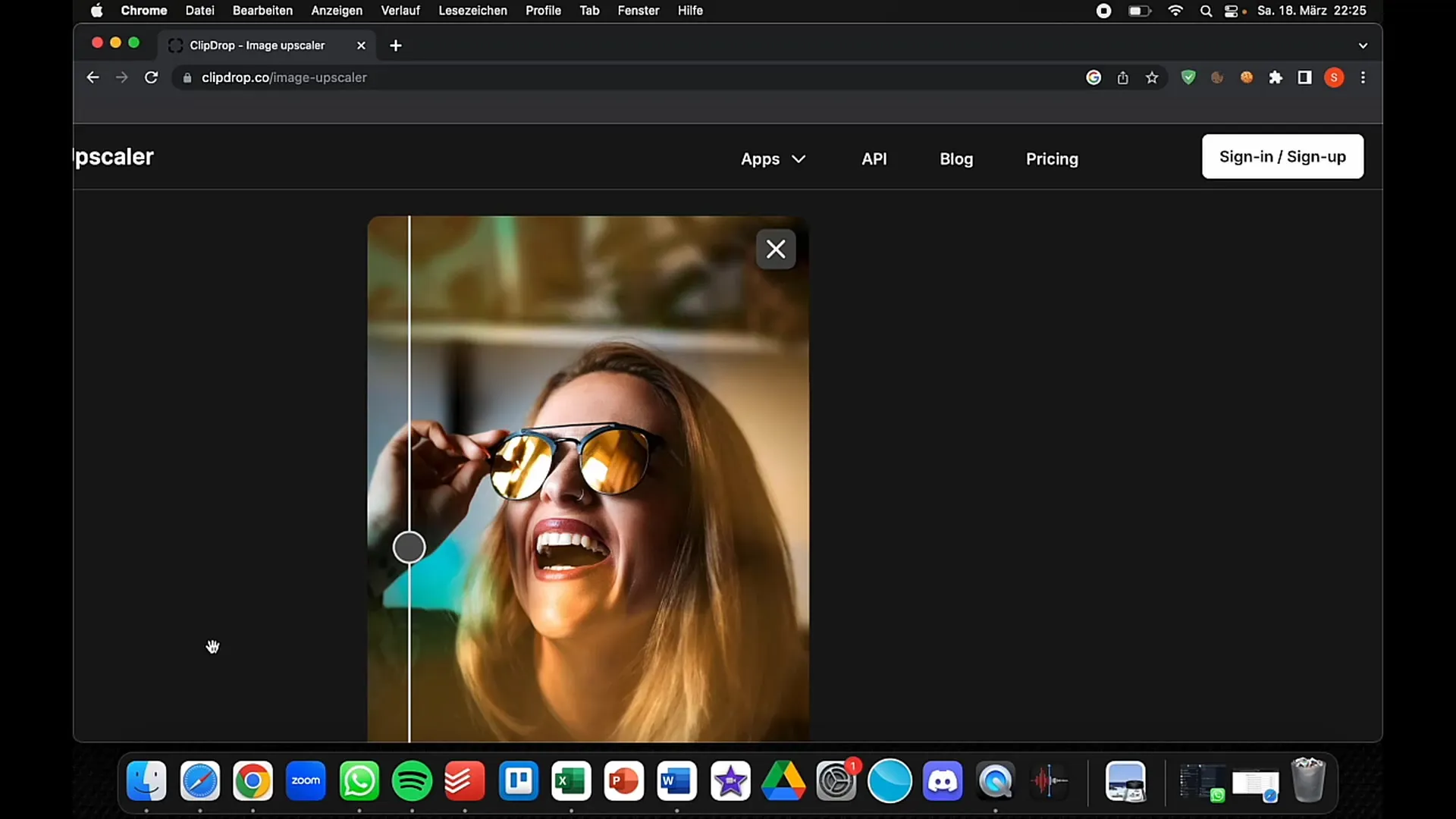
Eliminare text și conținut
Clipdrop îți oferă posibilitatea să elimini rapid textele sau conținuturile nedorite din imagini. Încarcă imaginea și selectează funcția „Eliminare text”. Desenează simplu o zonă în jurul textului pe care vrei să-l elimini și Clipdrop se ocupă de restul. Acest lucru îți economisește mult timp comparativ cu programele tradiționale de editare a imaginilor.
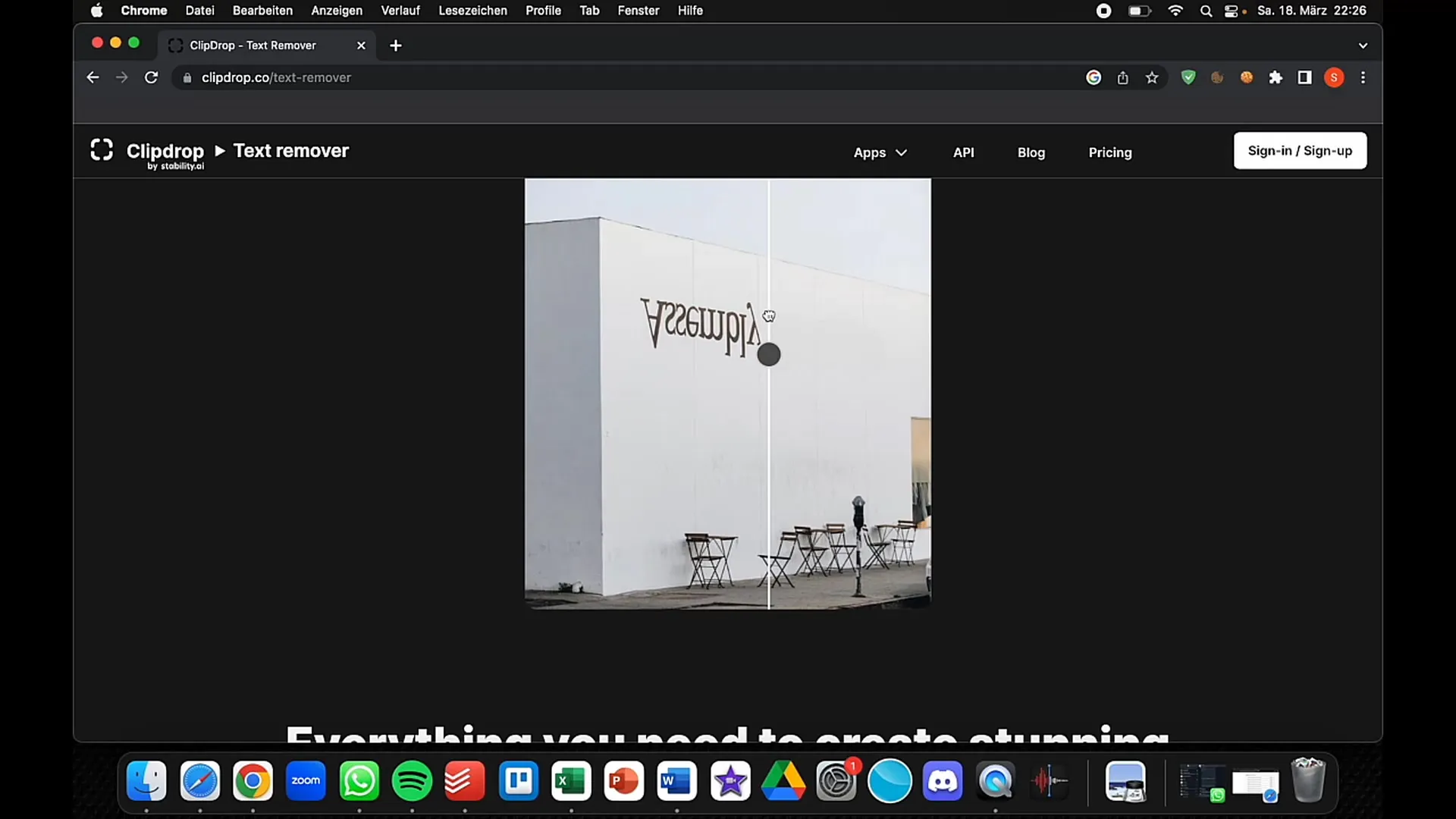
În special pentru proiectele creative sau publicațiile de social media, este adesea important să cureți imaginea pentru a-ți concentra atenția asupra elementelor esențiale.
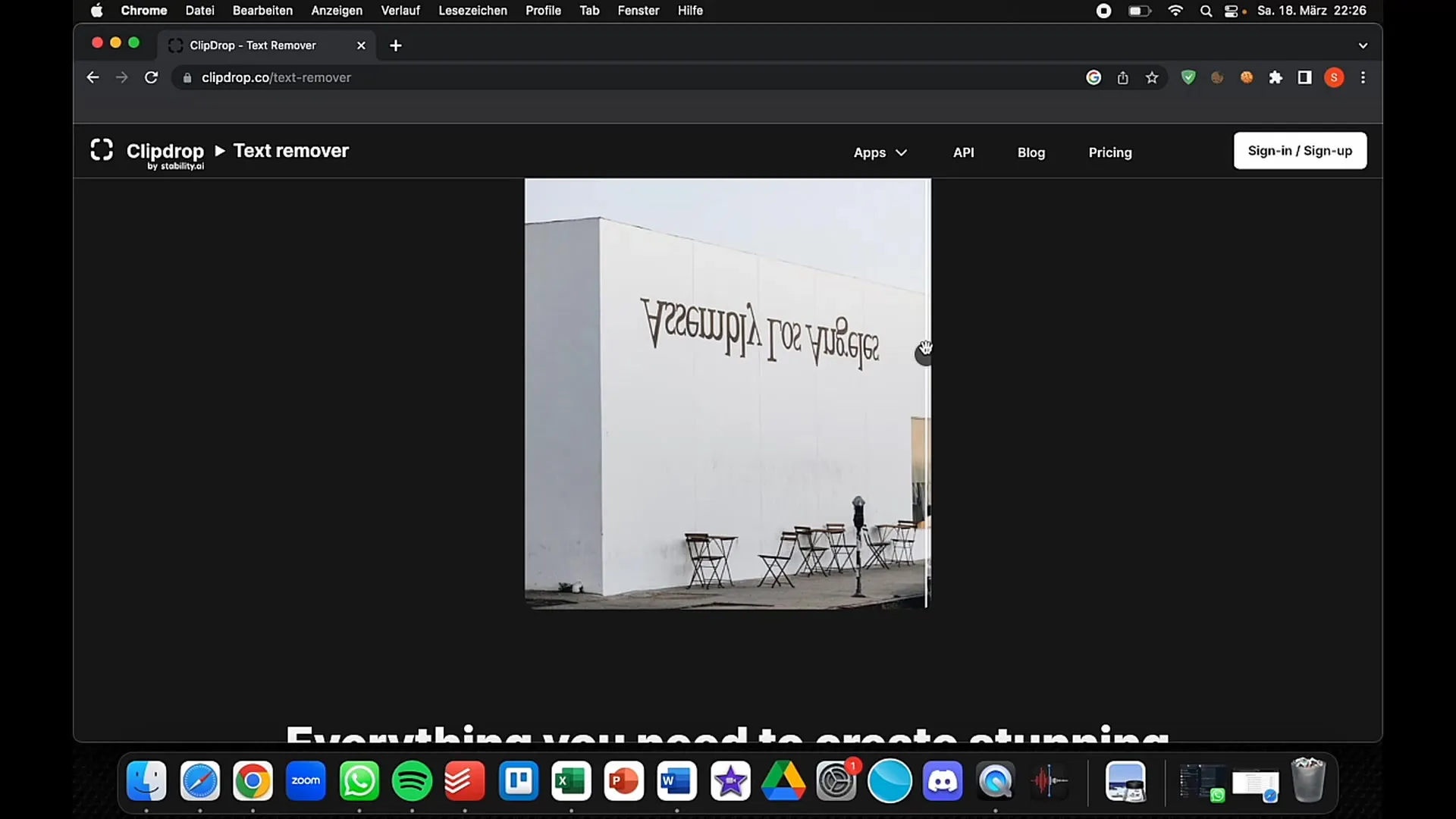
Înlocuire fundal
Dacă simți nevoia să modifici întregul cadru al imaginii tale, Clipdrop oferă și funcția „Înlocuire fundal”. Poți pur și simplu să introduci o descriere a noului fundal pe care ți-ai dori să-l ai - fie că este vorba de un peisaj deșertic sau de o plajă însorită. Clipdrop va genera apoi o scenă nouă.
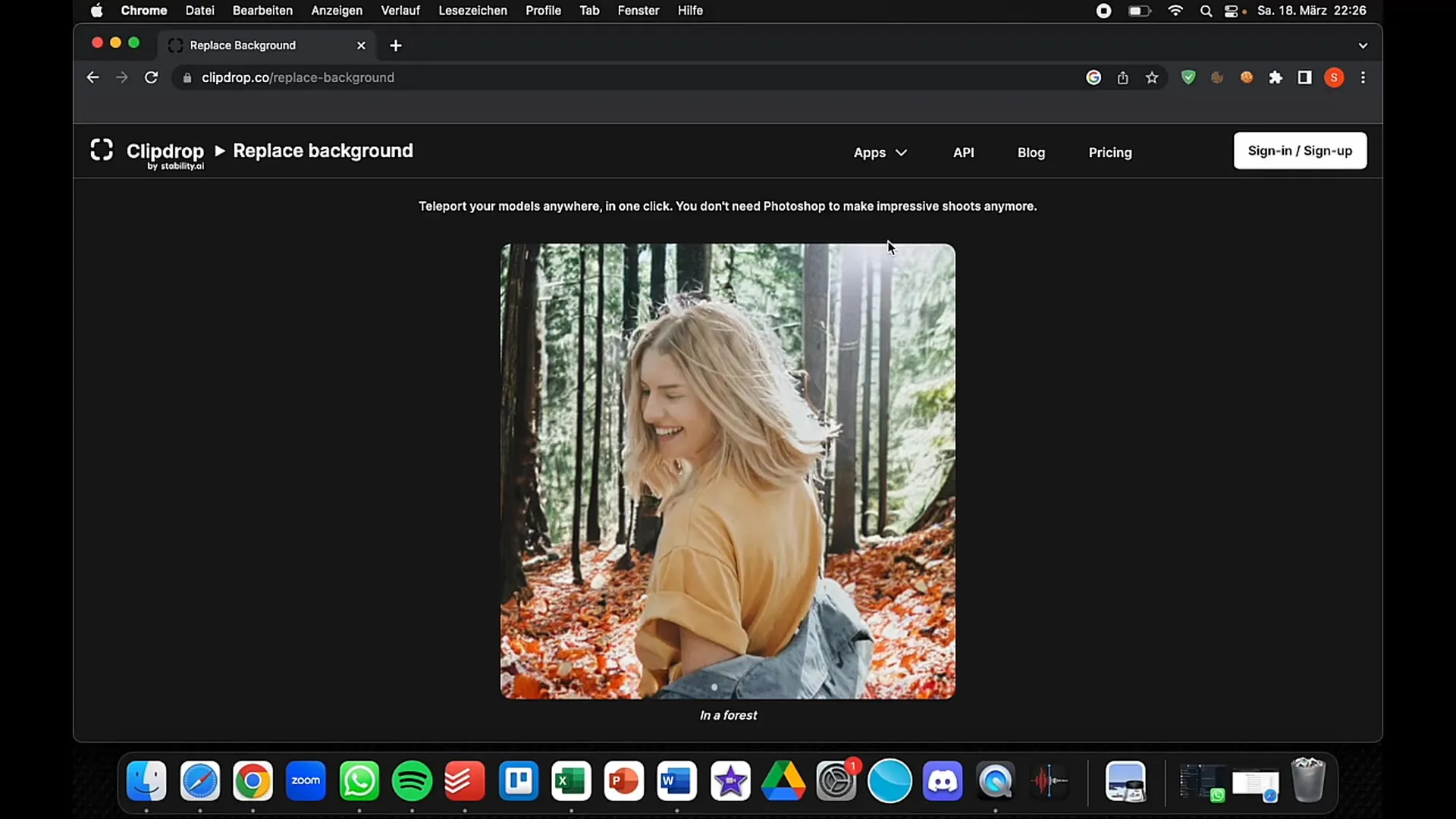
Această funcție este ideală atunci când vrei să fii creativ și să încerci noi concepte vizuale, fără a fi nevoit să-ți reinterpretzi propriile fotografii.
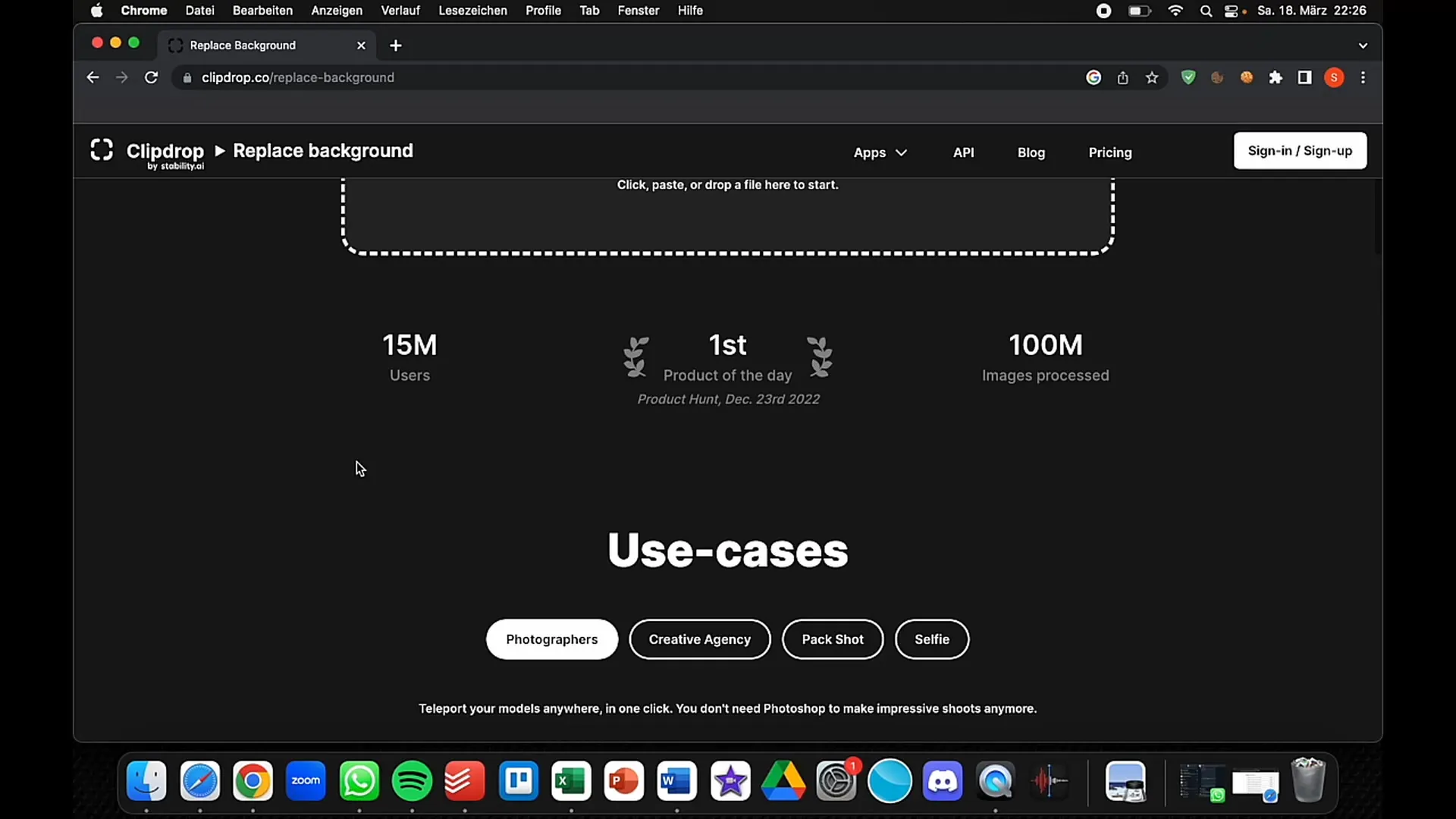
Rezumat
În această ghidare ai învățat cum să folosești funcțiile esențiale ale Clipdrop pentru a-ți edita imaginile în mod optim. Fie că este vorba despre îndepărtarea fundalurilor, ajustarea condițiilor de lumină sau înlocuirea fundalurilor - Clipdrop face editarea imaginilor ușoară și rapidă. Folosește acești pași pentru a-ți duce proiectele la nivelul următor și bucură-te de puterea creativă a tehnologiei asistate de IA.
Întrebări frecvente
Cum funcționează eliminarea fundalului de la Clipdrop?Eliminatorul de fundal folosește IA pentru a elimina automat fundalul unei imagini, astfel încât să obții o imagine decupată.
Pot folosi Clipdrop gratuit?Da, Clipdrop oferă o versiune de test gratuită, cu care poți încerca funcțiile de bază.
Care sunt costurile pentru Clipdrop?Versiunea Pro a Clipdrop costă aproximativ 7 euro lunar, ceea ce este destul de ieftin în comparație cu alte programe de editare a imaginilor.
Clipdrop are o aplicație mobilă?Da, Clipdrop este disponibil atât online, cât și ca aplicație mobilă, astfel încât să poți edita imagini și pe drum.


